win8.1电脑怎么设置单击打开文件夹?大家都习铲邑诱匮惯于双击鼠标左键来打开指定的文件夹。有时候我们想用单击就能打开文件夹,该怎么办呢,下面看看我是怎么设置单击鼠标打开文件夹。
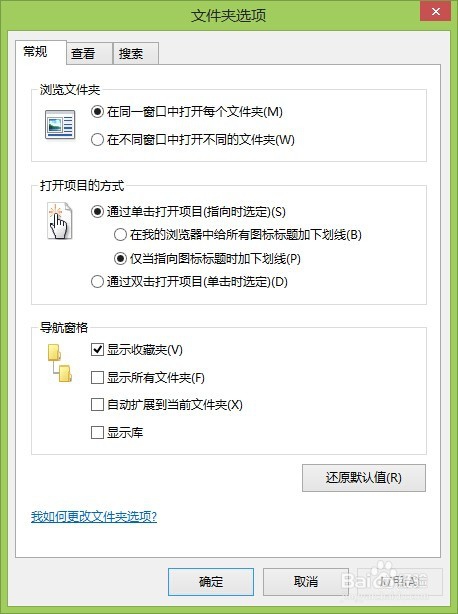
工具/原料
win8.1电脑单击打开文件夹
如何设置win8.1电脑单击打开文件夹,怎么设置
1、在win8.1系统桌面上找到【这台电脑】图标,然后双击打开,如下图所示。

2、在打开的这台电脑对话框里,点击上面菜单中的【查看】按钮,如图所示。
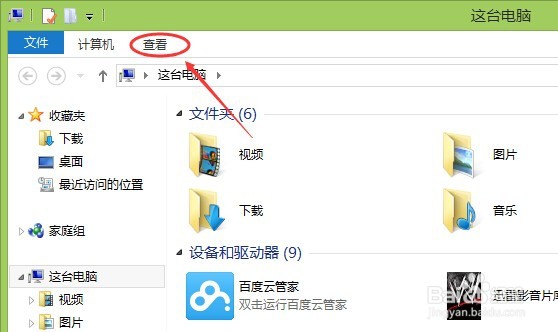
3、点击查看按钮后,在显示出来的菜单里,我们点击右侧的【选项】图标,如下图所示。

4、点击后弹出【文件夹选项】对话框,在【打开项目方式】那里可以设置win8.1单击打开文件夹,如下图所示。
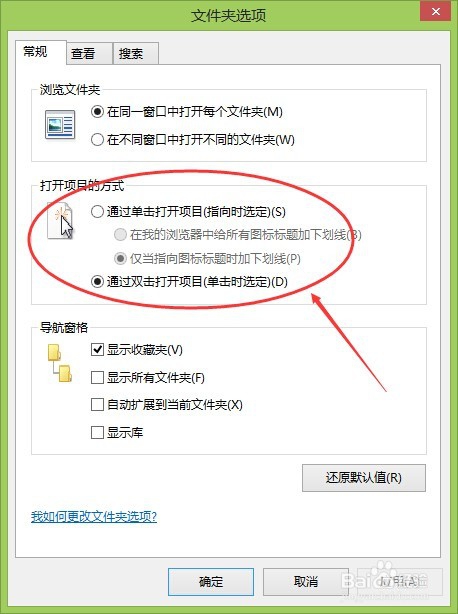
5、选中【通过单击打开项目(指向时选定)】,就是表示win8.1单击鼠标就可以打开文件夹了,然后依次点击应用,确定,如下图所示。

